实验五监督分类.docx
《实验五监督分类.docx》由会员分享,可在线阅读,更多相关《实验五监督分类.docx(14页珍藏版)》请在冰豆网上搜索。
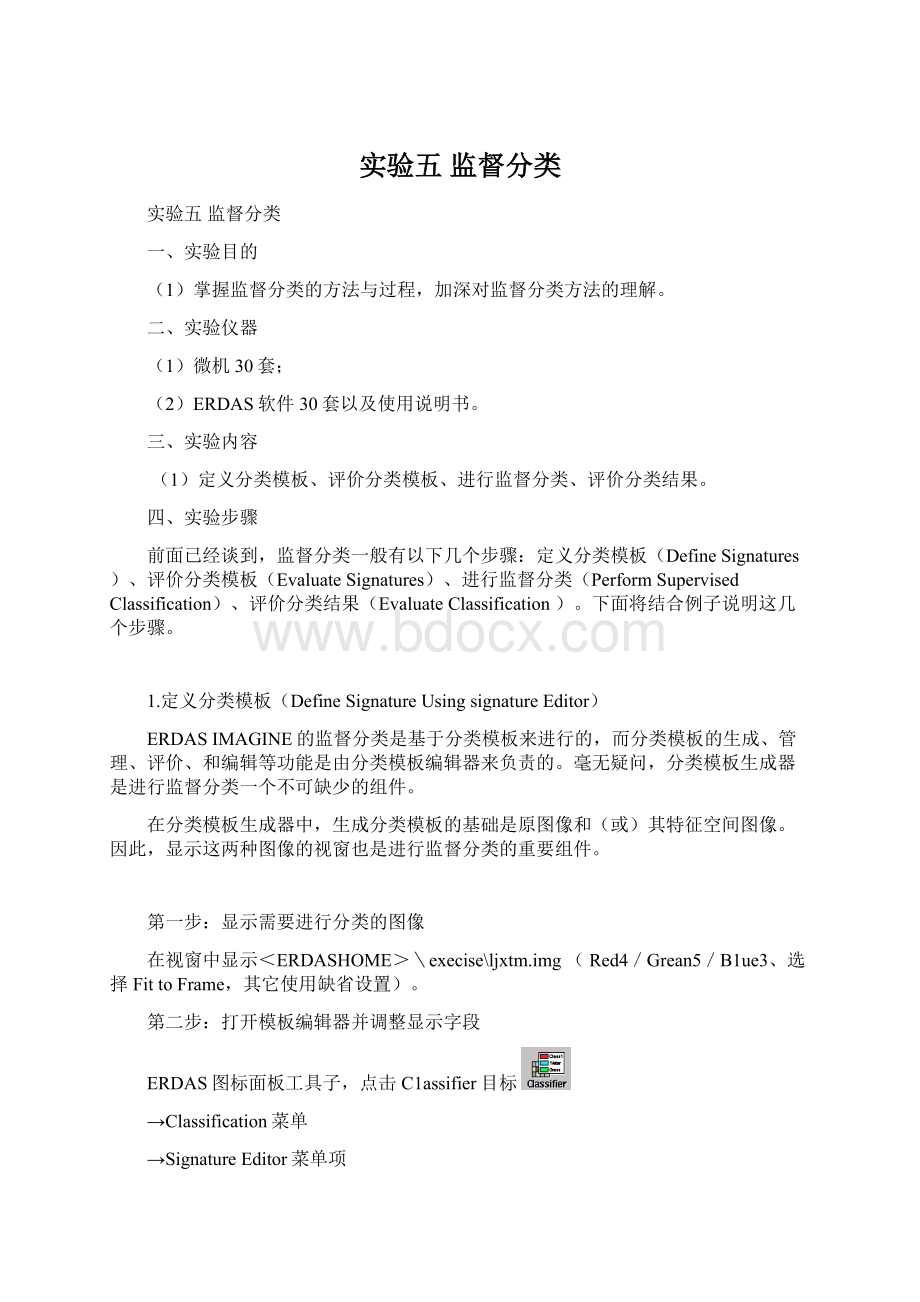
实验五监督分类
实验五监督分类
一、实验目的
(1)掌握监督分类的方法与过程,加深对监督分类方法的理解。
二、实验仪器
(1)微机30套;
(2)ERDAS软件30套以及使用说明书。
三、实验内容
(1)定义分类模板、评价分类模板、进行监督分类、评价分类结果。
四、实验步骤
前面已经谈到,监督分类一般有以下几个步骤:
定义分类模板(DefineSignatures)、评价分类模板(EvaluateSignatures)、进行监督分类(PerformSupervisedClassification)、评价分类结果(EvaluateClassification)。
下面将结合例子说明这几个步骤。
1.定义分类模板(DefineSignatureUsingsignatureEditor)
ERDASIMAGINE的监督分类是基于分类模板来进行的,而分类模板的生成、管理、评价、和编辑等功能是由分类模板编辑器来负责的。
毫无疑问,分类模板生成器是进行监督分类一个不可缺少的组件。
在分类模板生成器中,生成分类模板的基础是原图像和(或)其特征空间图像。
因此,显示这两种图像的视窗也是进行监督分类的重要组件。
第一步:
显示需要进行分类的图像
在视窗中显示<ERDASHOME>\execise\ljxtm.img(Red4/Grean5/B1ue3、选择FittoFrame,其它使用缺省设置)。
第二步:
打开模板编辑器并调整显示字段
ERDAS图标面板工具子,点击C1assifier目标
→Classification菜单
→SignatureEditor菜单项
→SignatureEditor对话框
从上图中可以看到有很多字段,有些字段对分类的意义下大,我们希望不显示这些这段,所以要进行如下调整:
SignatureEdit对话框菜单条:
View→Columns→viewsignaturecolumns对话框
→点击最上一个字段的Co1unmn字段下拖拉直到最后一个段,此时,所有字段都被选择上,并用黄色(缺省色)标识出来。
→按住shift键的同时分别点击Red、Green、B1ue三个字段Red、Green、Blue三个字段将从选择集中被清除。
→点击Apply按钮
→点击Close按钮
从ViewSignatureCo1umns对话框可以看到Red、Green、Blue三个字段将不再显示。
第三步:
获取分类模板信息
可以分别应用AOI绘图工具、AOI扩展工具、查询光标等三种方法,在原始图像或特征空间图像中获取分类模板信息。
但在实际工作中也许只用一种方法就可以了,也许要将几种方法联合应用,这取决于您自己。
(1)应用AOI绘图工具在原始图像获取分类模板信息
无论是在原图像还是在下面要讲的特征空间图像中,都是产主AOI区域来作为分类模板信息的来源。
首先练习如何用AOI绘图工具获取分类模板信息。
在显示有ljxtm.img图像的视窗:
→点击
图标(或者选择Raster菜单项→选择Tools菜单)
→打开Raster工具面板
→点击Raster工具面板的
图标
→在视窗中选择红色区域,绘制一个多边形AOI
→在SignatureEditr对话框,点击
图标,将多边形AOI区域加载到Signature分类模板中
→在SignatureEditor中,改变刚才加入模板的SignatureName和Color。
→重复上述操作过程以多选择几个红色区域AOI,并将其作为新的模板加入到SignatureEditor当中,同时确定各类的名字及颜色。
如果对同一个专题类型(如水体)采集了多个AOI并分别生成了模板,可以将这些模板合并,以便该分类模板具多区域的综合特性。
具体做法是在SignatureEditor对话框中,将该类的Signature全部选定,然后点击合并图标
,这时一个综合的新模板生成,原来的多个Signature同时存在(如果必要也可以删除)。
(2)应用AOI扩展工具在原始图像获取分类模板信息
扩展生成AOI的起点是一个种子像元。
与该像元相邻的像元被按照各种约束条件来考察,如空间距离、光谱距离等。
如果被接受,则与原种子一起成为新的种子像元组,并重新计算新的种子像元平均值(当然也可以设置为一直沿用原始种子的值〕。
以后的相邻像元将以新的平均值来计算光谱距离。
但空间距离一直是以最早的种子像元来计算的。
应用AOI扩展工具在原始图像获取分类模板信息,首先必须设置种子像元特性,过程如下:
在显示有ljxtm.img图像的视窗中:
→AOI一SeedProperties菜单
→RegionGrowingProperties对话框
→在Neighborhood选择按四个相邻像元扩展,
表示被点击像元的上、下、左、右四个像元与被点击像元是相邻的。
而
表示其周围9个像元都与被点击像元相邻。
这里选择
。
→在GeographicConstrains设置地理约束,Area确定每个AOI所包含的最多像元数(或者面积),而Distance确定AOI所包含像元距被点击像元的最大距离,这两个约束可以只设置一个,也可以设置两个或者一个也不设。
在此处只设置面积约束为300个像元。
→在SpectralEuclideanDistance中设置波谱欧氏距离,本约束是指AOI可接受的像元值与种子像元平均值之间的最大光波欧氏距离(两个像元在各个波段数值之差的平方之和的二次根),大于该距离将不被接受。
此处设置距离为:
10
→点击Options按钮,打开RegionGrowOptions面板以确定一些扩展设置
RegionGrowOptions面板上有三个复选框。
在种子扩展的过程中可能会有些不符合条件的像元被符合条件的像元包围,选择IncludeIslandPo1ygons使这些不符合条件像元,将以岛的形式被删除出来,如果不选择则全部作为AOI的一部分。
UpdateRegionMean是指每一次扩展后是否重新计算种子的平均值,如果选择该复选框则重新计算,如果不选择则一直以原始种子的值为平均值。
BufferRegionBoundary复选框是指对AOI产生缓冲区,该设置在选择AOI编辑DEM数据时比较有用,可以避免高程的突然变化。
这里选择IncludeIslandPolygons和UpdateRegionMean。
止次完成了种于扩展特性的设置,下面将使用种子扩展工具产生一个AO1。
在显示有ljxtm.img图像的视窗中:
→在视窗工具条中点击
图标(或在视窗菜单条:
Raster→Tools)
→打开Raster工具面板
→点击Raster工具面板的
图标
→点击视窗中的绿色区域
绿色区域对应的是耕地,AOI自动扩展将生成一个针对耕地的AO1。
如果扩展AOI不符合需要。
可以修改RegionGrowingProperties直到满意为止,注意在RegionGrowingProperties对话框中修改设置之后,直接点击Redo按钮就可重新对刚才点击的像元生成新的扩展AO1。
→在signatureeditor对话框,点击
图标,将扩展AOI区域加载到signature分类模板中
→在SignatureEditor中,改变刚才加入模板的Signann1e的名字(Name)和颜色(Color)。
→重复上述操作步骤,选择多AOI区域,并将其作为新的模板加入到SignatureEditor中,同时确定各类别的名字及颜色。
(3)应用查询光标扩展方法获取分类模板信息
该方法与第
(2)种方法大同小异,只不过第
(2)种方法是在选择扩展工具后,用点击
的方式在图像上确定种子像元,而本方法是要用查询光标(InquireCursor)确定种子像元。
种子扩展的设置与第
(2)种方法完全相同。
在显示有ljxtm.img图像的视窗中点击:
→Utility一InquireCursor
→在视窗中出现一个十字光标,十字交点可以准确定位一个像元的位置
→将十字光标标交点移动到种子像元上
→点击RegionGrowingProperties对话框的GrowatInquire按钮
→产生一个新的AOI
→在SignatureEditor对话框,点击
图标,将AOI区域加载到Signature分类模板中
第四步:
保存分类模板
以上分别用不同方法产生了分类模板,下面将该模板保存起来。
在SignatureEditor对话框菜单条:
File→Save
→打开SaveSignatureFileAs对话框
→确定是保存所有的模板还是只保存被选中的模板
→确定文件的目录和名字(Sjg文件)
→点击OK按钮。
2.评价分类模板(EvaluatingSignatures)
分类模板建立之后,就可以对其进行评价,删除、更名、与其它分类模板合并等操作。
分类模扳的合并可使用户应用来自不同训练方法的分类模板进行综合复杂分类,这些模板训练方法包括监督、非监督、参数化和非参数化。
分类模板评价工具包括:
·Alarms:
分类报警工具
·Contingencymatrix:
可能性矩阵
·Featureobjects:
特征对象
·FeatureSpacetoimagemasking:
特征空间到图像掩模
·Histograms:
直方图方法
·Signatureseparability:
分类的分离性
·Statistics:
分类统计分析
当然,不同的评价方法各有不同的应用范围。
例如不能用Separability工具对非参数化(由特征空间产生)分类模板进行评价,而且分类模板中至少应具有5个以上的类别。
2.1报警评价(Alarms)
第一步:
产生报警掩膜
分类模板报警工具根据平行六面体决策规则(Parallelepipeddivisionrule)将那些原属于或估计属于某一类别的像元在图像视窗中加亮显示,以示警报。
一个报警可以针对一个类别或多个类别进行。
如果没有在SignatureEditor中选择类别,那么当前活动类别(SignatureEditor中“>”符号旁边的类别)就被用于进行报警。
具体使用过程如下:
在SignatureEditor对话框:
→View→ImageAlarm
→打开SignatureAlarm对话框
→选中IndicateOverlap
→点击EditParallelepipedLimits按钮
→Limits对话框
→点击SET按钮
→打开SetParallelepipedLimits对话框
→设置计算方法(Method):
Minimum/Maximum
→选择使用的模板(Signature):
Current
→OK(关闭setParallelepipedLimits对话框)
→返回Limits对话框
→Close(关闭Limits对话框)
→返回SignatureAlarm对话框
→OK(执行报警评价,形成报警掩膜)
→Close(关闭signatureAlarm对话框)
根据SignatureEditor中指定的颜色,选定类别的像元显示在原始图像视窗中,并覆盖在原图像之上,形成一个报警掩膜。
第二步,利用Flicker功能查看报警掩膜
第三步:
删除分类报警掩膜
视窗菜单条:
View→ArrangeLayers菜单
→打开ArrangeLayers对话框
→右键点击AlarmMask图层
→弹出LayerOptions菜单→选择DeleteLayer
→AlarmMask图层被删除
→App1y(应用图层删除操作)
→提示verifySaveonC1ose→N0
→Close(关闭ArrangeLayers对话框)
2.2可能性矩阵
可能性矩阵(ContingencyMatrix)评价工具是根据分类模板,分析AOI训练区的像元是否完全落在相应的类别之中。
通常都期望AOI区域的像元分到它们参于训练的类别当中,实际上AOI中的像元对各个类都有一个权重值,AOI训练样区只是对类别模板起一个加权的作用。
ContingencyMatrix工具可同时应用于多个类别,如果你没有在SignatureEditor中确定选择集,则所有的模板类别都将被应用。
可能性矩阵的输出结果是一个百分比矩阵,它说明每个AOI训练区中有多少个像元分别属
于相应的类别。
AOI训练样区的分类可应用下列几种分类原则:
平于行六面体(Parallelepiped)、特征空间(FeatureSpace)、最大似然(MaximumLikelihood)、马氏距离(MahalanobisDistance)。
各种原则详见FieldGuide一书。
下面说明可能性矩阵评价工具的使用方法:
在SignatureEditor对话框:
→在signatureEditor中选择所有类别
→菜单条:
Evaluation→Contingency
→打开ContingencyMatrix对话框
→选择非参数规则(Non-parametricRule):
FeatureSpace
→选择叠加规则(OverlayRule):
ParametricRule
→选择未分类规则(UnclassifiedRule):
ParametricRu1e
→选择参数规则(ParametricRule):
MaximumLikelihood
→选择像元总数作为评价输出统计:
pixelCounts
→OK(关闭ContingencyMatrix对话框,计算分类误差矩阵)
然后,IMAGINE文本编辑器(TextEditor)被打开,分类误差矩形矩阵将显示在编辑器中供查看统计,该矩阵的局部(以像元数形式表达部分)如下图(部分)。
从矩阵中可以看到在240个应该属于farm-1类别的像元中有6个属于了farm_2,有234仍旧属于farm_1,属于其它类的数目为0,其实farm_1与farm_2都是农用地,因此这个结果是令人满意的。
从百分比来说,如果误差矩阵值小于85%,则模板需要重新建立。
3.执行监督分类(PerformSupervisedClassification)
在监督分类过程中,用于分类决策的规则是多层次的,如对非参数模板有特征空间、平行六面体等方法,对参数模板有最大似然法、Mahalanobis距离、最小距离等方法。
当然,非参数规则与参数规则可以同时使用,但要注意应用范围,如非参数规则只能应用于非参数型模板,对于参数型模板,要使用参数型规则。
另外,如果使用非参数型模板,还要确定叠加规则(Overlayrule)和未分类规则(unclassifiedrule)。
下面是执行监督分类的操作过程:
ERDAS图标面板菜单条:
Main→ImageClassification→Classification菜单
或ERDAS图标面板工具条:
点击Classifier图标→Classification菜单
→SupervisedClassification菜单项
→SupervisedClassification对话框
在SupervisedClassification对话框中,需要确定下列参数:
→确定输入原始文件(InputRasterFile):
ljxtm.img
→定义输出分类文件(ClassifiedFile):
Classify.img
→确定分类模板文件(InputSignatureFile):
Lz.sig
→选择输出分类距离文件:
DistanceFile(用于分类结果进行阈值处理)
→定义分类距离文件(Filename):
lz-distance.img
→选择非参数规则(Non_parametricRule):
FeatureSpace
→选择叠加规则(OverlayRule):
ParametricRule
→选择未分类规则(UnclassifiedRule):
ParametricRule
→选择参数规则(ParametricRule):
MaximumLikelihood
→不选择Classifyzeros(分类过程中是否包括0值)
→OK(执行监督分类,关闭supervisedClassification对话框)
说明:
在SupervisedClassification对话框中,还可以定义分类图的属性表项目:
→点击AttributeOptions按钮
→打开AttributeOptions对话框
通过AttributeOptions对话框,可以确定模板的哪能些统计信息将被包括在输出的分类图像层中。
这些统计值是基于各个层中模板对应的数据计算出来的,而不是基于被分类的整个图像。
→在AttributeOptions对话框上作出选择
→OK(关闭AttributeOptions对话框)
→返回SupervisedClassification对话框
4.评价分类结果
执行了监督分类之后,需要对分类效果进行评价,ERDAS系统提供了多种分类评价方法,包括分类叠加(classificationoverlay)、定义阈值(thresholding)、分类编码(recodeclasses)、精度评估(accuracyassessment)等,下面有侧重的进行介绍。
分类叠加就是将专题分类图像与分类原始图像同时在一个视窗中打开,将分类专题层置于上层,通过改变分类专题的透明度(Opacity)及颜色等属性,查看分类专题与原始图像之间的关系。
对于非监督分类结果,通过分类叠加方法来确定类别的专题特性、并评价分类结果。
对监督分类结果,该方法只是查看分类结果的准确性。
五、图像输出
1点击import图标。
2在import/export对话框中选择export,在type中选择TIFF,在media中选file。
3在inputfile中选择要输出的文件,在outputfile中确定要输出文件的根目录以及输入要输出的文件名。
4点击ok,自动完成。
六.要求:
1选出五种不同的类别——水体、农田、林地(包括果园和苗圃)、居民地、设施农业(在4、3、2波段图像中为品红色)。
2要求模板中所设不同类别的颜色区别明显。
3将分类好的图和样本评价的可能性矩阵打印,并附到实验报告后。
4按时完成实验报告。